
Τα Windows XP ήταν το αγαπημένο μου λειτουργικό σύστημα εδώ και πολλά χρόνια. Windows Vista, Windows 7 και Windows 8, όχι τόσο. Η απογοήτευσή μου με τα Windows μεγάλωσε στο σημείο όπου τελικά μεταφέρθηκα στο OS X σχεδόν αποκλειστικά.
Όταν τα Windows 10 ξεκίνησαν το 2015, αποφάσισα να δώσω στην Microsoft άλλη μια βολή. Ως επί το πλείστον, η επιστροφή στο σπίτι ήταν μια απολαυστική εμπειρία, καθώς υπάρχουν πολλά νέα χαρακτηριστικά για να απολαύσετε. Ακόμα, υπάρχουν μερικά πράγματα που ελπίζω ότι η Microsoft μπορεί να βελτιώσει σε μελλοντικές εκδόσεις των Windows.
Το καλό
Γεια σας και πάλι, μενού Έναρξη
Στα Windows 8, η Microsoft κατάργησε το μενού "Έναρξη" μενού "Έναρξη", πώς θα χάνατε Thee: 4 τρόποι να κάνετε ένα μενού "Έναρξη" στα Windows 8 Μενού Έναρξης, πώς θα χάνατε Thee: 4 τρόποι για να κάνετε ένα μενού Έναρξη στα Windows 8 τσεκούρι στο μενού Έναρξη. Αυτό είναι ένα χαρακτηριστικό που κανείς δεν έδινε ιδιαίτερη προσοχή εδώ και χρόνια, αλλά η άκαιρη κατάργησή του έχει προκαλέσει κάθε είδους απελπισία. Όχι μόνο ... Διαβάστε περισσότερα. Με τα Windows 10, είναι πίσω. Το μενού Έναρξη που έχουμε αγαπήσει από τα Windows 95 είναι πίσω και πιο χρήσιμο χάρη στα ζωντανά πλακάκια Διαχειριστείτε την αρχική οθόνη Πλακάκια και σύγχρονες εφαρμογές Όπως ένα Pro Διαχειριστείτε την αρχική οθόνη Πλακάκια και σύγχρονες εφαρμογές σαν ένα Pro Μερικά πράγματα χρειάζονται χρόνο για να αναπτυχθούν σε σας. Η οθόνη έναρξης των Windows 8 είναι μία από αυτές. Σίγουρα θα το εκτιμήσετε περισσότερο αφού μάθετε για αυτές τις συμβουλές και κόλπα. Διαβάστε περισσότερα, τα οποία χρησιμεύουν ως συντομεύσεις στις πιο σημαντικές εφαρμογές σας. Δεν είμαι τρελός για τα ζωντανά πλακάκια που η Microsoft επέλεξε να τονίσει έξω από το κουτί. Ανεξάρτητα, είναι εύκολο να αλλάξουν ή να αφαιρεθούν.
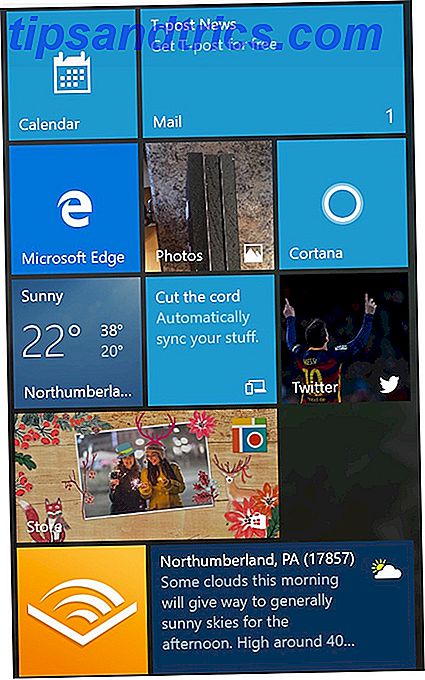
Για να προσαρμόσετε τα πλακίδια, απλά κάντε κλικ και σύρετέ τα για να αλλάξετε ξανά. κάντε δεξί κλικ για να τα αφαιρέσετε εντελώς. Η μεταφορά ενός κεραμιδιού στο κάτω μέρος του μενού δημιουργεί μια νέα κατηγορία, την οποία μπορείτε να μετονομάσετε. Μπορείτε επίσης να κάνετε δεξί κλικ σε ένα πλακίδιο για να αλλάξετε το μέγεθός του. Για να δημιουργήσετε ένα νέο κεραμίδι, εντοπίστε το στην ενότητα Όλες οι εφαρμογές ή στην αριστερή πλαϊνή μπάρα και κάντε δεξί κλικ σε αυτό. Στη συνέχεια επιλέξτε Pin to Start .
Εξ ορισμού, τα ζωντανά πλακάκια αλλάζουν σε τακτική βάση. Για παράδειγμα, τα εικονίδια για τις ειδήσεις και τις καιρικές εφαρμογές αλλάζουν όλη την ημέρα. Δεν θέλετε ένα κεραμίδι να δείχνει ζωντανές πληροφορίες, αλλά εξακολουθεί να επιθυμεί να κρατήσει τη συντόμευση; Κάντε δεξί κλικ και επιλέξτε Απενεργοποίηση ζωντανού κεραμιδιού .
Έχουμε πολλά περισσότερα σε αυτό το θέμα στον οδηγό μας για το Windows 10 μενού Έναρξη Οδηγός για τα Windows 10 Μενού Έναρξη Ένας οδηγός για το μενού Start των Windows 10 Τα Windows 10 επιδιορθώνουν το δίλημμα Start Menu! Για να αντιμετωπίσετε το νέο μενού Start θα υπερφορτώσετε την εμπειρία των Windows 10. Με αυτόν τον εύχρηστο οδηγό, θα είστε ένας εμπειρογνώμονας σε χρόνο μηδέν. Διαβάστε περισσότερα .
Η Cortana κάνει τον κόσμο ευκολότερο στο χειρισμό
Οι έξυπνοι προσωπικοί βοηθοί είναι όλοι η οργή αυτή τη στιγμή. Η είσοδος της Microsoft είναι η Cortana Πώς να ρυθμίσετε την Cortana & Remove it στα Windows 10 Πώς να ρυθμίσετε την Cortana & Remove it στα Windows 10 Η Cortana είναι το μεγαλύτερο εργαλείο παραγωγικότητας της Microsoft από το Office. Θα σας δείξουμε πώς μπορείτε να ξεκινήσετε με τον ψηφιακό βοηθό των Windows 10 ή πώς να απενεργοποιήσετε την Cortana για βελτιωμένη προστασία της ιδιωτικής ζωής. Διαβάστε περισσότερα, το οποίο παρουσιάστηκε για πρώτη φορά στο BUILD Developer Conference το 2014 για το Windows Phone 8.1. Η Cortana, που ονομάστηκε μετά από τον χαρακτήρα συνθετικής νοημοσύνης στο εικονικό franchise της Halo για video games της Microsoft, καλεί πολλές πλατφόρμες στο σπίτι, συμπεριλαμβανομένων των Windows 10, των Windows 10 Mobile, της Microsoft Band, του Xbox One, του iOS και του Android.

Δεν χρειάζεται να χρησιμοποιήσετε την Cortana στα Windows 10, αλλά πραγματικά πρέπει να είστε. Με την Cortana, η ζωή είναι απλά ευκολότερη. Ο βοηθός μπορεί να σας βοηθήσει να βρείτε τα πράγματα στον υπολογιστή σας, να διαχειριστείτε το ημερολόγιό σας, να βρείτε αρχεία και ακόμα να πείτε αστεία. Με τη λειτουργία του Notebook, προσωπικές πληροφορίες, όπως ενδιαφέροντα, δεδομένα τοποθεσίας, υπενθυμίσεις και επαφές, απέχουν μόλις ένα κλικ μακριά. Επειδή η Cortana εμφανίζεται σε άλλες πλατφόρμες, αυτές οι προσωπικές πληροφορίες είναι διαθέσιμες σχεδόν παντού.
Χρειάζονται περισσότερους λόγους για να απολαύσετε την Cortana; Ρίξτε μια ματιά στα 6 καλύτερα πράγματα που μπορείτε να ελέγξετε με την Cortana στα Windows 10 6 Τα πιο cool πράγματα που μπορείτε να ελέγξετε με την Cortana στα Windows 10 6 Υψηλά πράγματα που μπορείτε να ελέγξετε με την Cortana στα Windows 10 Η Cortana μπορεί να σας βοηθήσει να πάτε hands-free στα Windows 10. Μπορείτε να την αφήσετε να κάνει αναζήτηση στα αρχεία σας και στον ιστό, να κάνει υπολογισμούς ή να τραβήξει την πρόγνωση του καιρού. Εδώ καλύπτουμε μερικές από τις πιο δροσερές ικανότητες της. Διαβάστε περισσότερα .
Τέλος, μια κεντρική οθόνη ειδοποίησης
Όπως οι έξυπνοι προσωπικοί βοηθοί, οι κεντρικές οθόνες ειδοποίησης έχουν γίνει συνηθισμένο στα λειτουργικά συστήματα. Στα Windows 10, η οθόνη ειδοποίησης ζωντανεύει όταν κάνετε κλικ στο εικονίδιο ειδοποίησης στην κάτω δεξιά γωνία της οθόνης σας. Μπορείτε επίσης να πατήσετε το πλήκτρο Windows + A για να ανοίξετε το Κέντρο δράσης σας.

Από αυτήν την τοποθεσία, μπορείτε να αποκτήσετε πρόσβαση σε πληροφορίες από εφαρμογές και επίσης να ρυθμίσετε γρήγορες εναλλαγές για να βρείτε στοιχεία όπως ισχύ, δίκτυο και τοποθεσία. Οι συνδέσεις λειτουργίας OneNote και tablet είναι επίσης διαθέσιμες.
Η λειτουργία Tablet είναι πολύ βελτιωμένη
Στα Windows 10, η Microsoft έχει τελικά αναγνωρίσει ότι τα tablet και οι επιτραπέζιες υπολογιστές προορίζονται να λειτουργούν διαφορετικά. Continuum Continuum: Εναλλαγή μεταξύ Windows 10 Desktop & Tablet Mode Continuum: Εναλλαγή μεταξύ των Windows 10 Λειτουργία Desktop & Tablet Τα Windows 10 αναγνωρίζουν το υλικό σας και επιλέγουν άμεσα την καλύτερη λειτουργία εμφάνισης. Όταν συνδέετε το Windows 10 Mobile σε μια μεγαλύτερη οθόνη, θα έχετε μια εμπειρία PC. Αυτή είναι η ομαλότητα του Συνεχίμου. Το Read More σάς επιτρέπει να ενεργοποιήσετε τη λειτουργία tablet μέσω του συστήματος ειδοποιήσεων. Η πλατφόρμα καθολικών Windows της Microsoft (UWP) της Microsoft ενισχύει αυτή τη διαδικασία. Με αυτό, οι προγραμματιστές μπορούν να τροποποιήσουν τις εφαρμογές για να προσαρμοστούν στις οθόνες αφής όταν είναι απαραίτητο. Εφαρμογές που το κάνουν ήδη, συμπεριλαμβανομένων των Netflix, Pandora, Uber και The Wall Street Journal.
Μπορείτε να αλλάξετε μεταξύ της επιφάνειας εργασίας και της λειτουργίας αφής μέσω της κεντρικής ειδοποίησης ή να μεταβείτε στην εφαρμογή Ρυθμίσεις των Windows 10 και να επιλέξετε Mode Tablet.
Το κακό
Νέος προεπιλεγμένος περιηγητής
Ο Internet Explorer αποσύρθηκε τελικά στα Windows 10 και αντικαταστάθηκε από το Microsoft Edge, παρόλο που ίσως είναι ακόμα πολύ νωρίς για να ξεκαθαρίσετε αν αυτή ήταν μια καλή κίνηση. Εκτός από ένα φανταχτερό νέο όνομα, το Microsoft Edge έχει κάποιες δυνατότητες 10 λόγοι για τους οποίους πρέπει να χρησιμοποιείτε το Microsoft Edge Τώρα, 10 λόγοι για να χρησιμοποιήσετε το Microsoft Edge Τώρα, το Microsoft Edge σηματοδοτεί ένα πλήρες σπάσιμο από το εμπορικό σήμα του Internet Explorer, σκοτώνοντας ένα 20χρονο οικογενειακό δέντρο στη διαδικασία. Εδώ γιατί πρέπει να το χρησιμοποιείτε. Διαβάστε περισσότερα που λείπουν από τον Internet Explorer, συμπεριλαμβανομένης μιας λειτουργίας αναγνώστη μόνο για κείμενο, ενός εργαλείου σχολιασμού και της ενσωμάτωσης της Cortana. Οι επεκτάσεις του προγράμματος περιήγησης έρχονται επίσης, αν και η Microsoft δεν έχει ακόμη απελευθερώσει τους.

Το Microsoft Edge παρουσιάζει πολλές υποσχέσεις. Δυστυχώς, η έλλειψη επεκτάσεων καθιστά την εφαρμογή σε εξέλιξη. Το πρόβλημα είναι ότι αν κάνετε αναβάθμιση σε Windows 10 ή χρησιμοποιείτε το λειτουργικό σύστημα για πρώτη φορά, το Microsoft Edge είναι το προεπιλεγμένο πρόγραμμα περιήγησης σας. Πώς να ρυθμίσετε το Microsoft Edge, τον προεπιλεγμένο πρόγραμμα περιήγησης στα Windows 10 Πώς να ρυθμίσετε το Microsoft Edge, το Default Browser στα Windows 10 Το νέο πρόγραμμα περιήγησης στο Internet της Microsoft έγινε η πρώτη εμφάνιση στην προεπισκόπηση των Windows Insider 10. Είναι ακόμα τραχύ γύρω από τις άκρες, αλλά κομψό και γρήγορο. Σας δείχνουμε πώς να μεταναστεύσετε και να το ρυθμίσετε. Διαβάστε περισσότερα . Ναι, ακόμη και αν χρησιμοποιούσατε το Chrome για Firefox, για παράδειγμα, σε μια προηγούμενη έκδοση των Windows.
Ευτυχώς, μπορείτε να αλλάξετε τον προεπιλεγμένο σας browser Πώς να αλλάξετε προεπιλεγμένες εφαρμογές και ρυθμίσεις στα Windows 10 Πώς να αλλάξετε τις προεπιλεγμένες εφαρμογές και ρυθμίσεις στα Windows 10 Τα Windows 10 κάνουν πολλές αποφάσεις για τον τεμπέλη χρήστη. Εάν προτιμάτε να είστε ο δικός σας κύριος, μπορείτε να ορίσετε τις δικές σας προτιμήσεις. Σας δείχνουμε πώς. Διαβάστε περισσότερα από την επικεφαλίδα στην εφαρμογή Ρυθμίσεις των Windows 10. Από εκεί, κάντε κύλιση προς τα κάτω στο πρόγραμμα περιήγησης στο Web και κάντε την επιλογή σας.
Αποφυγή καταγραφής κλειδιών
Η περυσινή εκτόξευση των Windows 10 θεωρήθηκε επιτυχής, εκτός από την περίπτωση που αφορούσε τα διάφορα ζητήματα γύρω από την ιδιωτικότητα. Από προεπιλογή, τα Windows 10 παρακολουθούν πολλά δεδομένα χρήστη. Ευτυχώς, υπάρχουν μερικά απλά βήματα που πρέπει να ακολουθήσετε για να αφαιρέσετε ένα μεγάλο μέρος της παρακολούθησης Όλα όσα πρέπει να ξέρετε για θέματα προστασίας προσωπικών δεδομένων των Windows 10 Όλα όσα πρέπει να ξέρετε για τα θέματα προστασίας προσωπικών δεδομένων των Windows 10 Ενώ τα Windows 10 έχουν κάποια προβλήματα που πρέπει να γνωρίζουν οι χρήστες, οι ισχυρισμοί έχουν εκτονωθεί. Εδώ είναι ο οδηγός μας για όλα όσα πρέπει να ξέρετε για τα θέματα προστασίας προσωπικών δεδομένων των Windows 10. Διαβάστε περισσότερα .

Το μεγαλύτερο βόειο κρέας μου με τα Windows 10 σχετικά με την προστασία της ιδιωτικής ζωής είναι η καταγραφή κλειδιών. Όπως αναγνωρίζει η Microsoft σε μια Συχνή Ερωτήματα, στα Windows 10, "συλλέγει ομιλία, μελανιού και πληκτρολογώντας πληροφορίες - συμπεριλαμβανομένων των πληροφοριών για το Ημερολόγιο και τα Άρθρα σας (επίσης γνωστά ως επαφές), που συμβάλλουν στην εξατομίκευση της εμπειρίας σας".
Μπορείτε να απενεργοποιήσετε την καταγραφή των κλειδιών στα Windows 10. Για να το κάνετε αυτό, μεταβείτε στην εφαρμογή Ρυθμίσεις των Windows 10 και επιλέξτε Απόρρητο στην τρίτη σειρά. Από εκεί, πατήστε στο Γενικά και στην επιλογή Αποστολή πληροφοριών της Microsoft για το πώς γράφω για να βοηθήσετε να βελτιώσετε την πληκτρολόγηση και τη γραφή στο μέλλον - ενεργοποιήστε τη ρύθμιση στη θέση Off (Απενεργοποίηση) . Τέλος, από το μενού " Ομιλία, μελάνι και δακτυλογράφηση ", κάντε κλικ στην επιλογή " Σταματήστε να με γνωρίζετε" .
Θέλετε να μάθετε περισσότερα σχετικά με τα Windows 10 και το απόρρητο; Η έκθεσή μας, τα Windows 10 βλέπουν: θα πρέπει να ανησυχείτε; Windows 10 παρακολουθεί: θα πρέπει να ανησυχείτε; Windows 10 παρακολουθεί: θα πρέπει να ανησυχείτε; Από την κυκλοφορία του, τα Windows 10 έχουν επηρεαστεί από φήμες σχετικά με την ιδιωτικότητα των χρηστών. Ορισμένα από αυτά είναι ακριβή, ενώ άλλα είναι μύθοι. Αλλά πού τα Windows 10 στέκονται στην ιδιωτική ζωή, πραγματικά; Διαβάστε περισσότερα, θα πρέπει να βοηθήσετε.
Μπερδεμένες αλλαγές ενημέρωσης
Όπως έχουμε παρατηρήσει στο παρελθόν, η Microsoft έχει αλλάξει τον τρόπο με τον οποίο παραδίδονται οι ενημερώσεις Πώς να διαχειριστείτε το Windows Update στα Windows 10 Πώς να διαχειριστείτε το Windows Update στα Windows 10 Για τις απάτες ελέγχου, το Windows Update είναι ένας εφιάλτης. Λειτουργεί στο παρασκήνιο και διατηρεί το σύστημά σας ασφαλή και λειτουργεί ομαλά. Σας παρουσιάζουμε πώς λειτουργεί και τι μπορείτε να προσαρμόσετε. Διαβάστε περισσότερα και εγκαταστήστε στα Windows 10. Βασικά, οι ενημερώσεις είναι υποχρεωτικές αυτή τη φορά. Ωστόσο, ανάλογα με την έκδοση των Windows, αυτές οι ενημερώσεις μπορούν να αναβληθούν.
Είναι πολύ σπάνιο όταν η Microsoft κυκλοφορεί μια κακή ενημέρωση, αλλά συμβαίνει. Όταν συμβαίνει, μπορεί να είναι μια απογοητευτική εμπειρία. Ζευγάρι αυτό με την απόφαση της Microsoft να κάνει ενημερώσεις υποχρεωτική, και θα μπορούσε να κάνει το αίμα σας να βράσει.
Ευτυχώς, υπάρχουν μερικά πράγματα που μπορείτε να κάνετε για να καταργήσετε την κακή ενημέρωση. Πώς να διαχειριστείτε το Windows Update στα Windows 10 Πώς να διαχειριστείτε το Windows Update στα Windows 10 Για απάτες ελέγχου, το Windows Update είναι ένας εφιάλτης. Λειτουργεί στο παρασκήνιο και διατηρεί το σύστημά σας ασφαλή και λειτουργεί ομαλά. Σας παρουσιάζουμε πώς λειτουργεί και τι μπορείτε να προσαρμόσετε. Διαβάστε περισσότερα και συνεχίστε με την ημέρα σας.
Ποιες είναι οι σκέψεις σας στα Windows 10;
Πιστεύουμε ότι τα Windows 10 είναι ένα μεγάλο βήμα μπροστά για τη Microsoft, αν και υπάρχουν κάποια χαρακτηριστικά που δεν μας αρέσουν.
Ελπίζουμε να απολαύσετε αυτή τη λίστα με τις καλύτερες και τις χειρότερες δυνατότητες των Windows 10. Ποια στοιχεία βρίσκονται στη λίστα σας; Μοιραστείτε τα με τα παρακάτω σχόλια!
Image Credit: Maksim Kabakou μέσω του Shutterstock.com


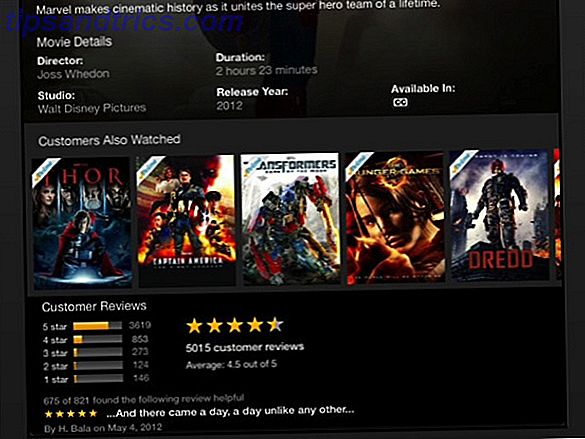
![Το Διαδίκτυο είναι Γνώμη Κορεσμένο Και Γιατί Αφήνω τις Συζητήσεις [Γνώμη]](https://www.tipsandtrics.com/img/internet/838/internet-is-opinion-saturated.jpg)